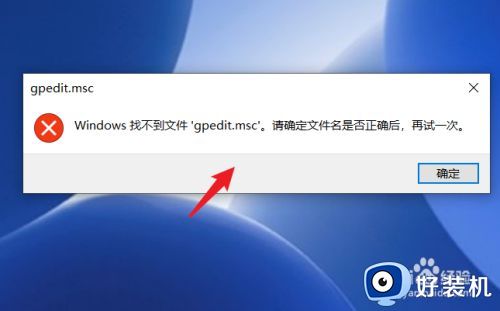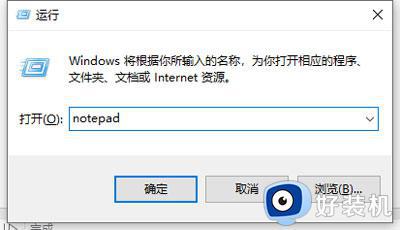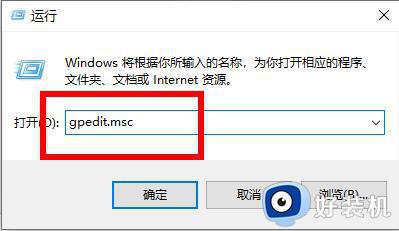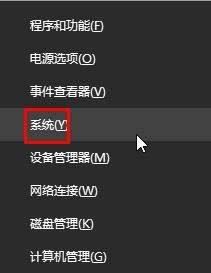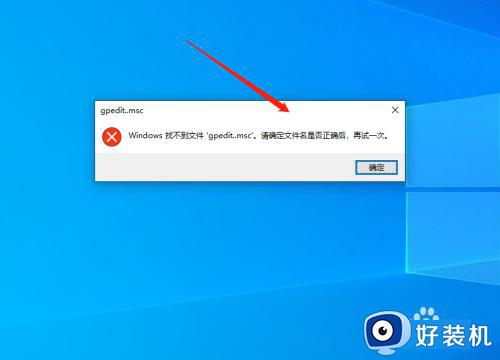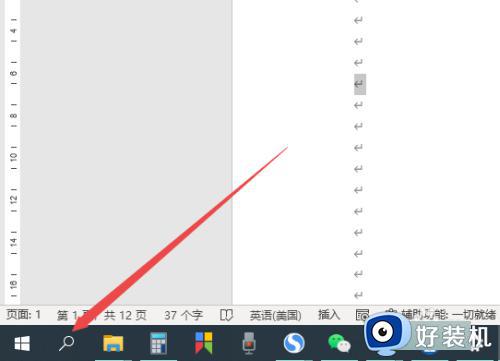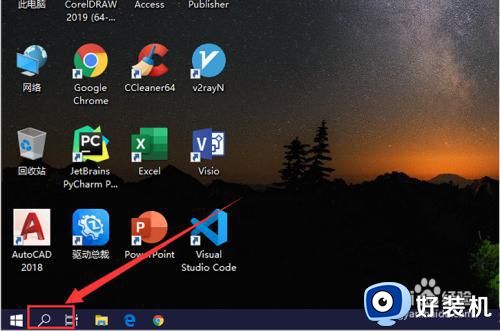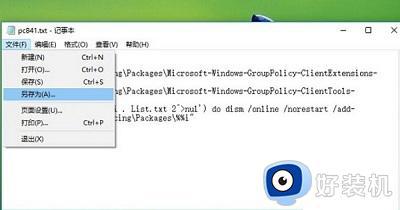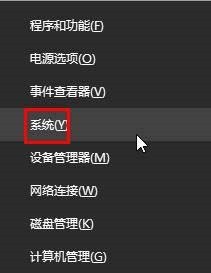win10家庭版组策略编辑器打不开怎么回事 win10家庭版组策略打不开如何处理
我们平时设置电脑的时候,都会通过组策略编辑器来进行操作,可是最近有部分用户在使用win10家庭版系统的时候,却遇到了组策略编辑器打不开的情况,许多人遇到这样的问题都不知道该怎么办才好,大家也别担心,本文这就给大家详细介绍一下win10家庭版组策略打不开的处理方法吧。
具体步骤如下:
1、鼠标右键单击桌面,新建--文本文档。
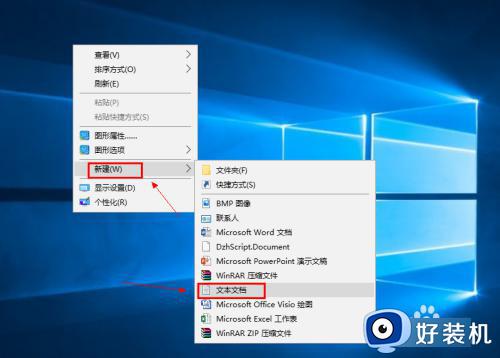
2、打开新建的文本文档,粘贴一下文档内容:
@echo off
pushd "%~dp0"
dir /b C:\Windows\servicing\Packages\Microsoft-Windows-GroupPolicy-ClientExtensions-Package~3*.mum >List.txt
dir /b C:\Windows\servicing\Packages\Microsoft-Windows-GroupPolicy-ClientTools-Package~3*.mum >>List.txt
for /f %%i in ('findstr /i . List.txt 2^>nul') do dism /online /norestart /add-package:"C:\Windows\servicing\Packages\%%i"
pause
如下图所示
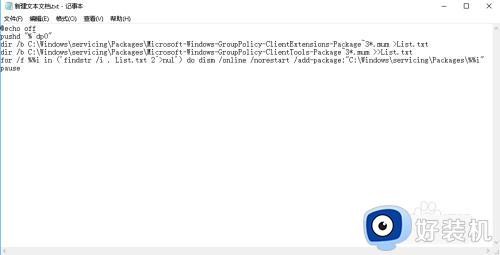
3、点击文件--保存,关闭文本文档。
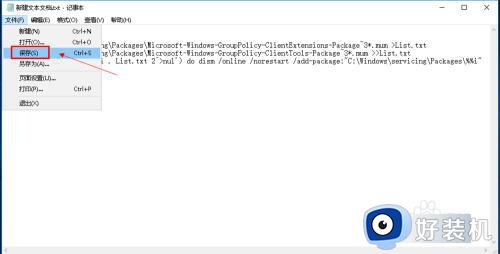
4、将文本文档的扩展名由txt修改成cmd,出现扩展名修改提示按确定按钮。


5、鼠标右键单击新建文本文档.cmd这个文件,选择以管理员身份运行。
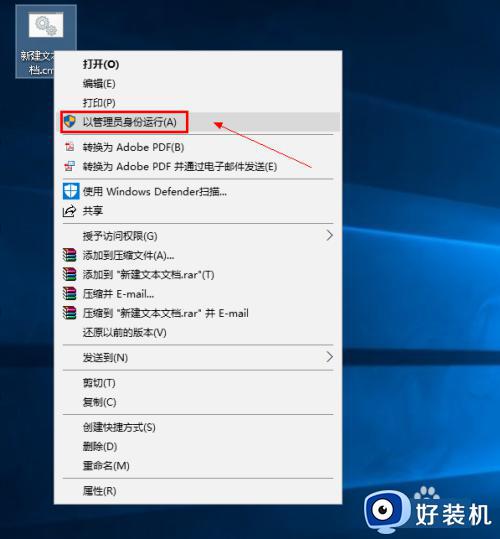
6、出现批处理窗口,等待处理完成,按任意键结束并退出cmd窗口。
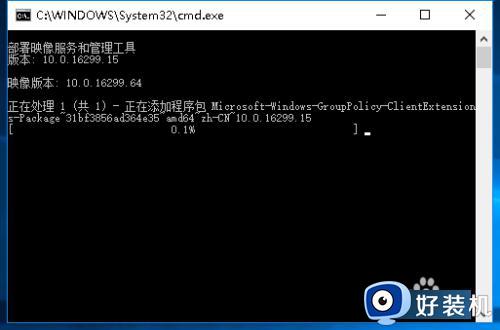
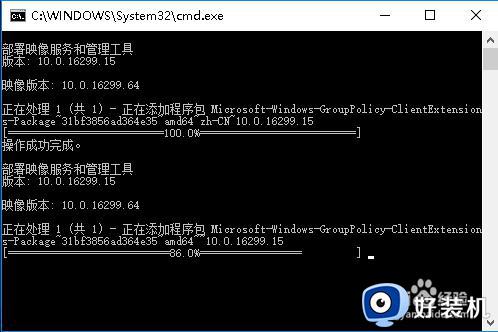
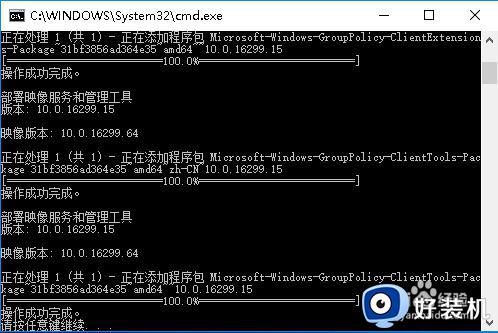
7、重新启动你的计算机,等待系统配置完成,在运行--gpedit.msc启动组策略,成功了。
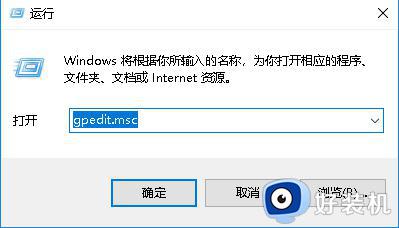
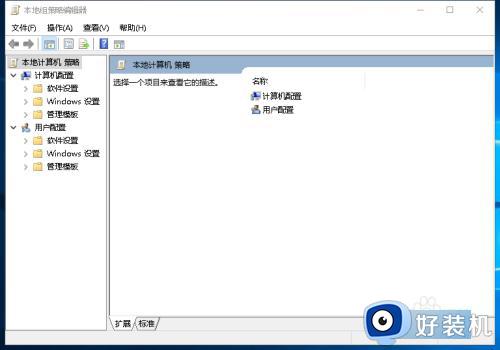
以上给大家介绍的就是win10家庭版组策略编辑器打不开的详细解决方法,有遇到一样情况的话可以学习上述方法步骤来进行解决吧。